win8.1关闭家庭组方法
发布时间:2017-05-22 13:39
相关话题
win8.1家庭组开启了会一直读系统的家庭共享以致占CPU的资源非常多,那么该如何解决win8.1关闭家庭组这个难题呢?下面是小编收集的关于win8.1关闭家庭组的解决方法,希望对你有所帮助。
win8.1关闭家庭组方法一
1进和WIN8.1系统桌面后,在右下角处的网络连接图标上点击【右键】再选择【打开网络和共享中心】
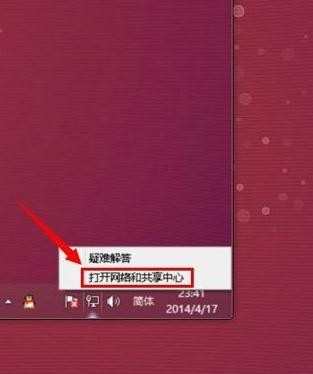
2网络和共享中心后在左下角处有一个【家庭组】点击进入。
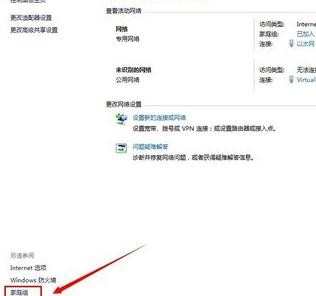
3在更改家庭组设置下点击【离开家庭组】如下图所示:
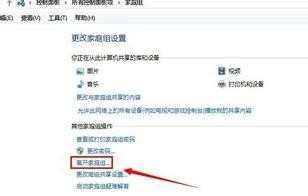
4断开此计算上所有的家庭组的连接,点击【离开家庭组】
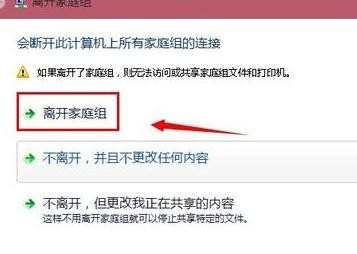
5过一会就会你已成功离开家庭组将不再与家庭组共享你的语言件,关闭那个窗口就可以了。
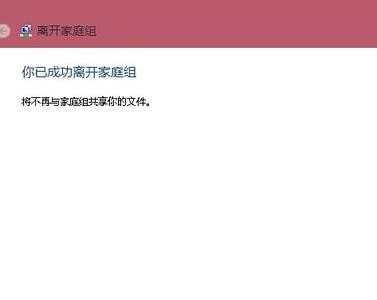
win8.1关闭家庭组方法二
1进入计算管理界面,点击【服和应用程序】下在的【服务】再在右边找到【HomeGroupListener】服务项,双击该项打开【HomeGroupListener的属性】对话框把启动类型设置为【禁用】如下图所示:
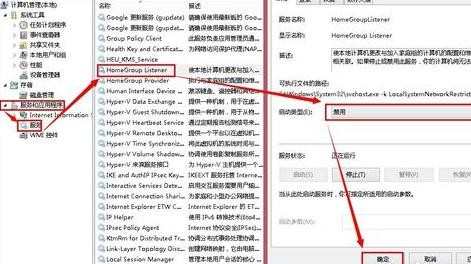

win8.1关闭家庭组方法的评论条评论